小冊子を作る(製本印刷)
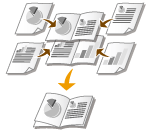 |
|
用紙のオモテ面とウラ面にそれぞれ2ページ分ずつ印刷されます。用紙の中央で折ると本のような体裁になります。ページの割り振りは、プリンタードライバーが自動的に行います。
|
 |
用紙サイズ切り替えレバーが正しくセットされていることを確認する製本印刷する際に、用紙サイズ切り替えレバーが正しくセットされていないと、用紙が正しく送られなかったり、紙づまりの原因になったりします。製本印刷をするときは、用紙サイズ切り替えレバーが製本印刷する用紙サイズに合わせて正しくセットされていることを確認してください。本体内部
サブ排紙トレイが閉まっていることを確認するサブ排紙トレイが開いていると製本印刷ができません。製本印刷をするときは、必ずサブ排紙トレイが閉まっていることを確認してください。本体背面
|
 |
|
用紙サイズや種類によっては製本印刷できないことがあります。 用紙について
|
[基本設定]タブ  [片面/両面/製本]で[製本印刷]を選択
[片面/両面/製本]で[製本印刷]を選択  [製本詳細]をクリックし、必要に応じ詳細を設定
[製本詳細]をクリックし、必要に応じ詳細を設定  [OK]
[OK]  [OK]
[OK]
 [片面/両面/製本]で[製本印刷]を選択
[片面/両面/製本]で[製本印刷]を選択  [製本詳細]をクリックし、必要に応じ詳細を設定
[製本詳細]をクリックし、必要に応じ詳細を設定  [OK]
[OK]  [OK]
[OK]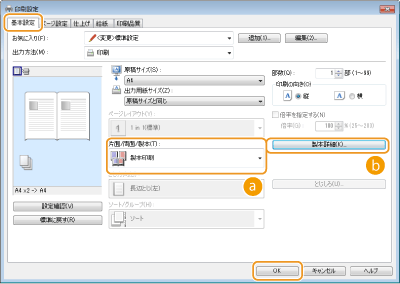
 [片面/両面/製本]
[片面/両面/製本]
[製本印刷]を選択します。

[片面印刷]、[両面印刷]については、両面に印刷するを参照してください。
 [製本詳細]
[製本詳細]
以下の画面が表示されます。
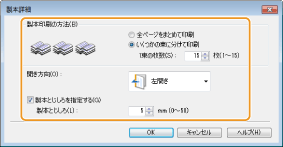
[製本印刷の方法]
[全ページをまとめて印刷]:すべてのページを1束として製本印刷します。そのまま、2つ折りにして冊子を作ります。
[いくつかの束に分けて印刷]:ページ数が多く、一度にとじることができない場合に選びます。[1束の枚数]で指定した枚数を1束として分割して印刷されます。小分けされた束をとじ、それらをまとめて冊子にしてください。

[開き方向]
横書き文書の冊子を印刷するときは[左開き]を、縦書き文書には[右開き]を選びます。
横書き文書の冊子を印刷するときは[左開き]を、縦書き文書には[右開き]を選びます。
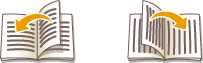
[製本とじしろを指定する]
ホチキスなどでとじるときの余白を設定します。チェックマークを付け、[製本とじしろ]に余白幅を入力します。
ホチキスなどでとじるときの余白を設定します。チェックマークを付け、[製本とじしろ]に余白幅を入力します。
 関連項目
関連項目